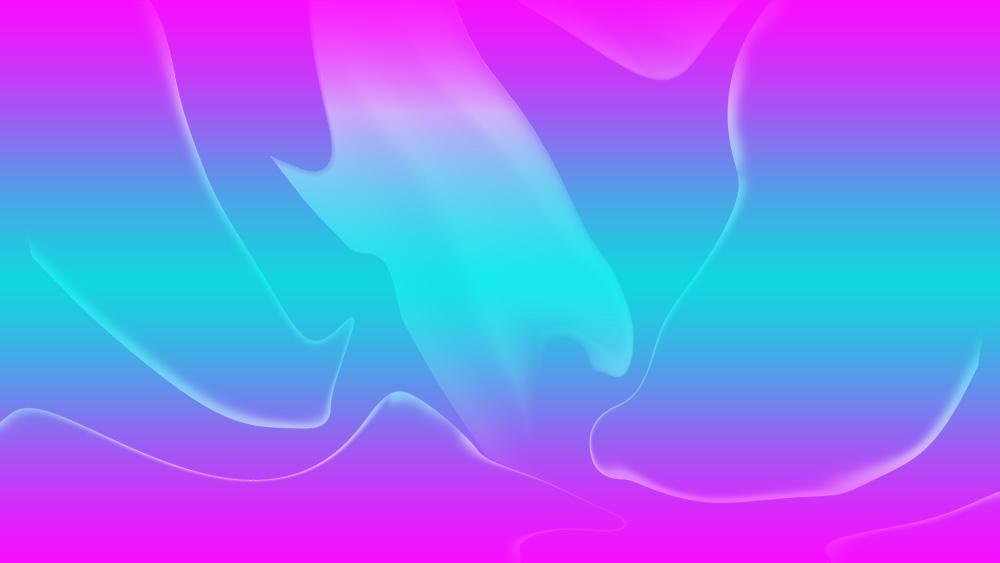فوتوشوب لقد كان أفضل تطبيق لتحرير الصور متوفر في السوق منذ ما يقرب من 40 عامًا ، تمامًا كما أن Office هو أفضل مجموعة مكتبية. لا يوجد منافس لكل من Photoshop و Office. باستخدام Photoshop ، بالإضافة إلى تحرير الصور لإضافة عناصر أو إزالتها وتعديل إعدادات الالتقاط وغير ذلك الكثير ، فإنه يتيح لنا أيضًا إطلاق العنان لخيالنا و إنشاء خلفياتنا الخاصة. هل ترغب في معرفة كيفية صنع خلفياتك الخاصة؟
لكي تكون قادرًا على تصميم خلفياتنا الخاصة ، ليس من الضروري أن تكون لديك معرفة واسعة ببرنامج Photoshop ، ولكن أن تعرف بشكل عام كيف يعمل. يعمل Photoshop من خلال الطبقات. تعمل الطبقات بشكل مستقل ، يمكننا إنشاء ما نريد ويجب أن نضعها فوق الصورة أو طبقة الخلفية ، وهي القاعدة التي نعمل عليها.

إذا لم تعجبنا النتيجة ، فيمكننا البدء من جديد بحذف الطبقة دون الحاجة إلى ذلك العودة التغييرات . يتم حفظ جميع الطبقات التي نقوم بإنشائها في نفس الملف بتنسيق .PSD ، وهو تنسيق خاص ببرنامج Photoshop. بهذه الطريقة ، يمكننا تعديل الملف عدة مرات كما نريد دون الحاجة إلى البدء من نقطة الصفر.
قم بإنشاء تصميم ورق الحائط الخاص بك باستخدام Photoshop
أول شيء يجب فعله بمجرد فتح Photoshop هو لإنشاء مستند جديد . للقيام بذلك ، انقر فوق ملف> جديد وقم بتعيين عرض المعلمات 192 ، ارتفاع 1080 بكسل. إذا كانت شاشتنا ذات دقة Full HD (1920 × 1080) ، فسنستخدم هذه القيم بحيث تشغل الصورة التي نقوم بإنشائها عرض الشاشة وارتفاعها بالكامل دون الحاجة إلى تغيير حجمها. سيكون القياس بالبكسل والصيغة الأفقية. ضمن محتوى الخلفية ، قمنا بتعيين لون الخلفية واختيار اللون الأبيض. أخيرًا ، انقر فوق إنشاء للوصول إلى اللوحة الفارغة.
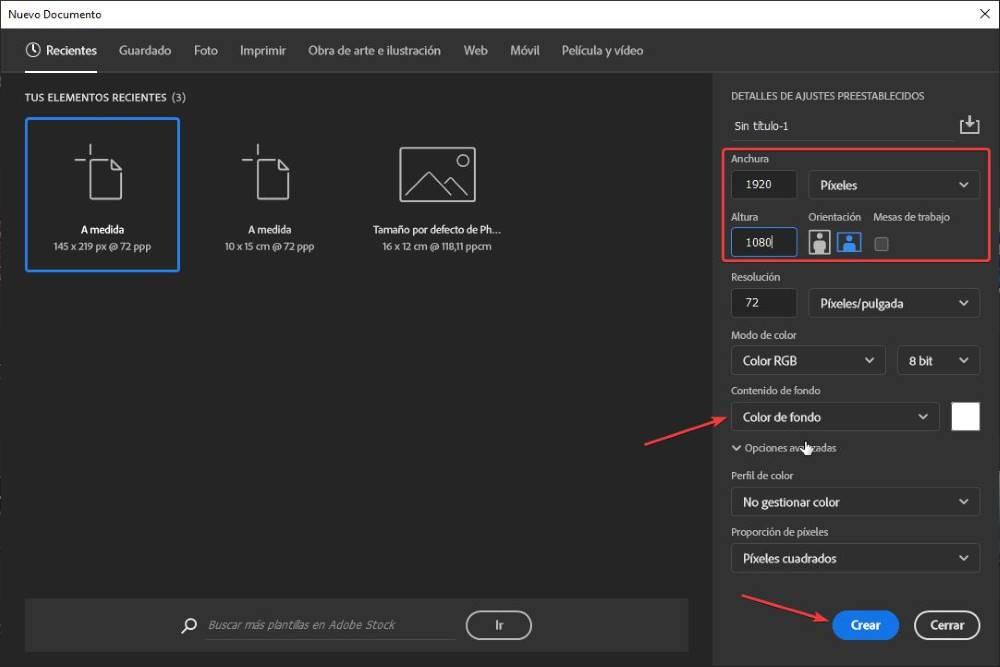
نعود إلى القائمة العلوية ونضغط على طبقة> طبقة تعبئة جديدة> تدرج . باستخدام هذا الخيار ، سنقوم بإنشاء تدرج خلفية باستخدام الألوان التي نريدها والتي ستكون أساس الخلفية التي سنقوم بإنشائها. نقدم الاسم الذي نريد تحديد الطبقة به ، في اللون ، نختار اللون الذي نريد استخدامه كقاعدة. خيارات الوضع والتعتيم ، نتركها عند 100٪. للمتابعة ، انقر فوق "موافق".
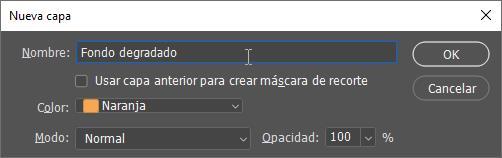
في النافذة الموضحة أدناه ، يجب علينا أولاً تحديد ملف نوع التدرج الذي نريده . انقر فوق شريط التدرج وحدد من بين الإعدادات المسبقة ، الإعدادات المصنفة حسب الألوان: الأزرق والأخضر والأرجواني والوردي والأحمر والبرتقالي وغيرها. بمجرد تحديد نوع ولون التدرج اللوني ، انقر فوق "موافق" للعودة إلى النافذة السابقة. في النمط ، لإنشاء خلفية مخصصة ، فإن الخيار الأفضل هو التحديد انعكست (على الرغم من أن Radial سيعطينا أيضًا نتائج جيدة) وفي الطريقة ، نختار كلاسيكي . أخيرًا ، انقر فوق "موافق" للانتقال إلى الخطوة التالية.
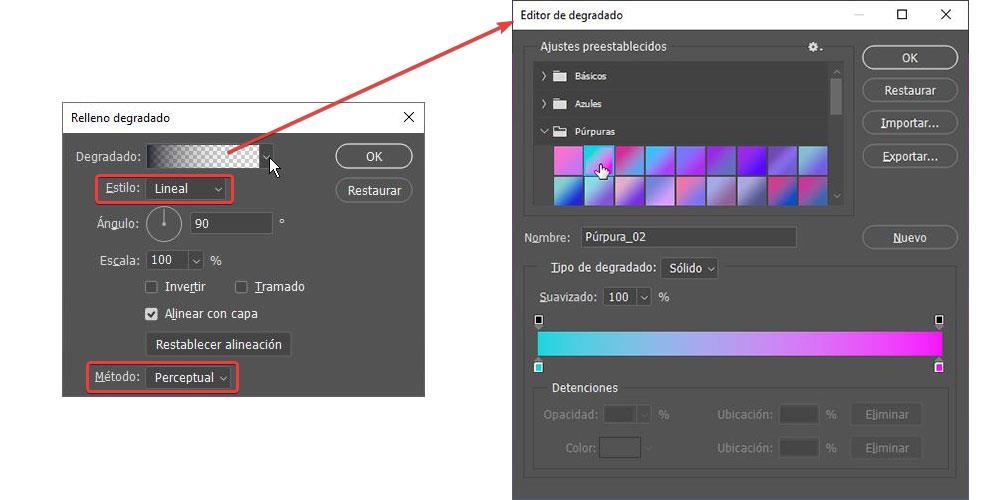
بعد ذلك ، نقوم بإنشاء طبقة شفافة جديدة (مهمة جدًا) من القائمة Layer> New> Layer. القادم نحن حدد الطبقة وفي مربع الأدوات ، الضغط لفترة طويلة على أداة الإطار المستطيل ومن بين الخيارات الأربعة المعروضة ، نختار أداة الإطار البيضاوي ونرسم قطع ناقص في إحدى الزوايا التي سنستخدمها لتشكيله. الصورة التي سننشئها.
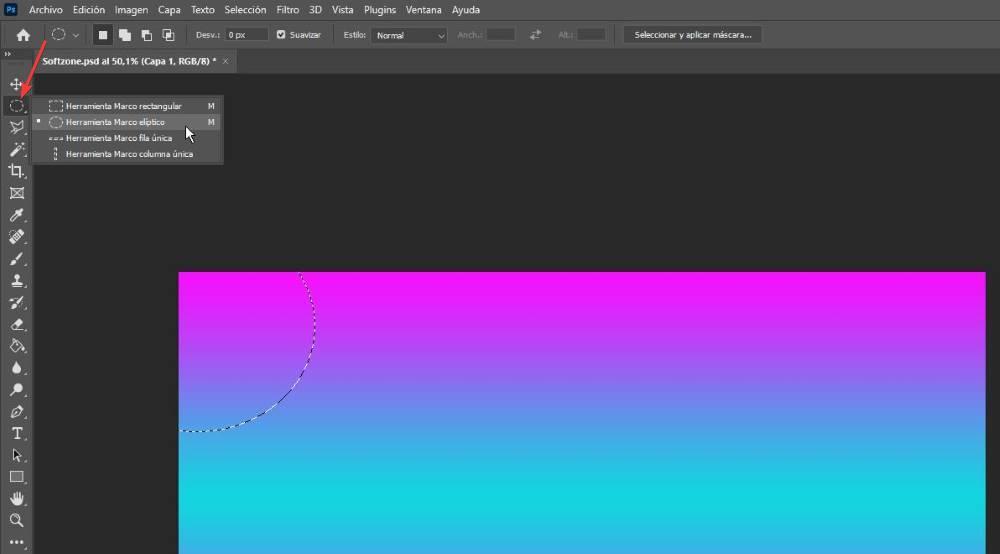
في الخطوة التالية ، مع إنشاء الإطار البيضاوي ، نضغط على أداة الفرشاة وتعديل الإعدادات: الحجم 64٪ والصلابة 0٪. بعد ذلك ، نضغط على أداة اللون ونحدد اللون الذي نريد استخدامه لإنشاء حدود الشكل البيضاوي الذي اخترناه. أخيرًا ، نقوم بتمرير الفرشاة برفق فوق حواف القطع الناقص كما نرى في الصورة التالية.
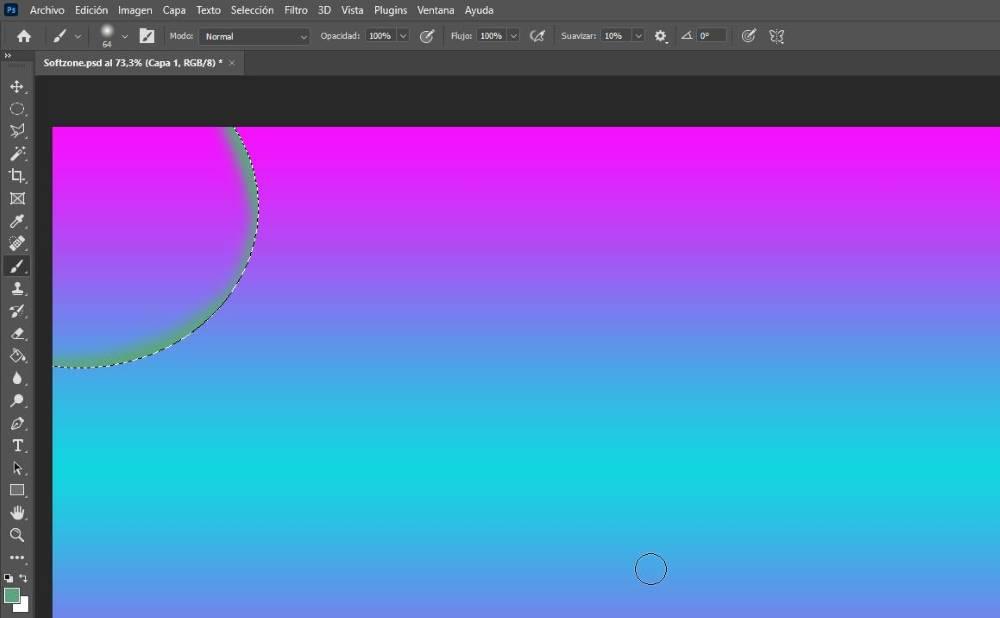
نقوم بنفس العملية مع باقي الزوايا باستخدام أحجام مختلفة.
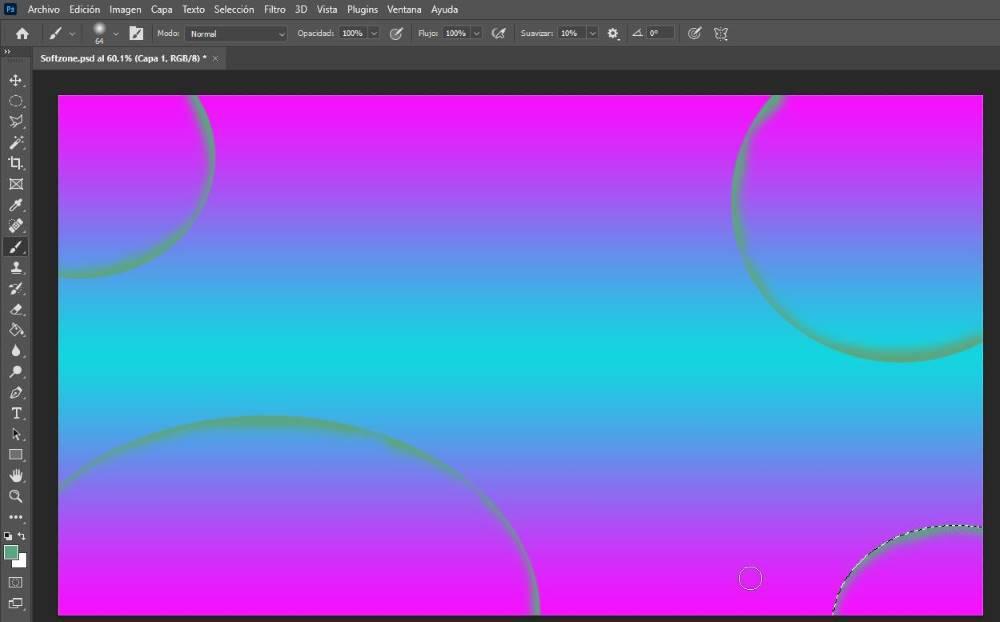
بعد ذلك ، نضغط لفترة طويلة على أداة Rectangle Marquee وننشئ خطًا ، والذي سنقوم بعد ذلك بتلوين الحدود تمامًا كما فعلنا مع الدوائر. بعد ذلك ، ومع استمرار التحديد ، نصل إلى قائمة "تحرير". بعد ذلك ، نضغط على تحول وأخيرًا انفتل . بعد ذلك ، يجب علينا تحريك النقاط التي تمثل الشريط الذي أنشأناه لإعطائه شكلًا مجردًا كما نرى في الصورة التالية.
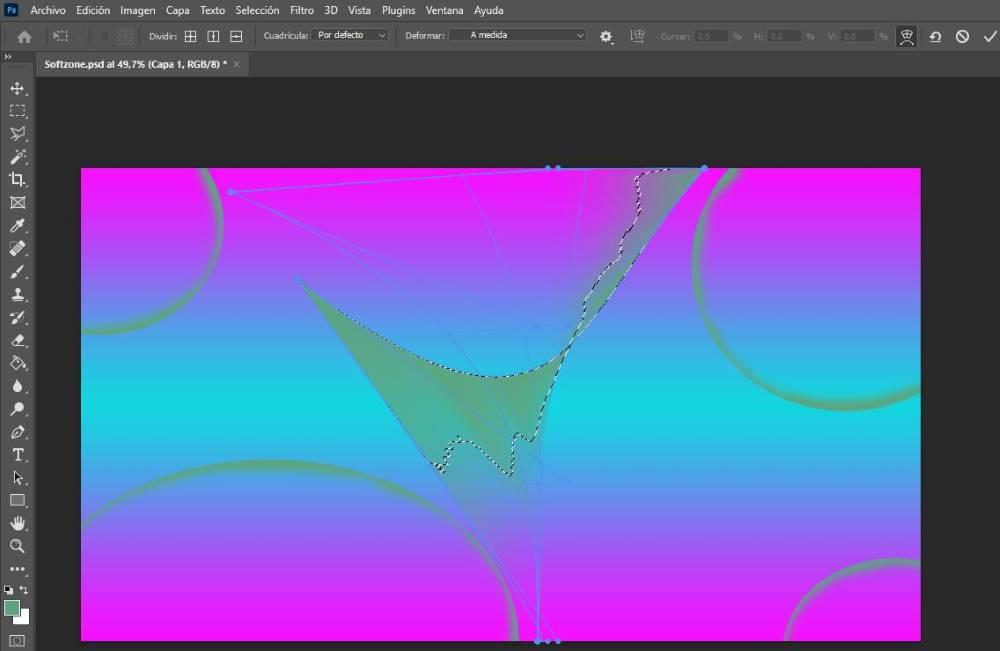
لإعطاء الصورة شكل أنظف ، استخدم مزج الطبقة المهام. نظرًا لأنها طبقة شفافة ، يمكننا تحديد طرق مختلفة لمزج الطبقات بحيث تمتزج مع الخلفية. للوصول إلى أوضاع المزج ، نضغط نقرًا مزدوجًا على الطبقة التي أنشأنا فيها ولوننا الدوائر والخط العمودي الذي قمنا بتشويهه لاحقًا.
تم العثور على أوضاع المزج في ملف خيارات المزج> المزج العام الجزء. سيؤدي النقر فوق عادي إلى عرض جميع أوضاع المزج المتاحة. اعتمادًا على ألوان الخلفية واللون المستخدم لرسم حدود الدوائر والخطوط ، ستختلف النتيجة. يعد وضع Color Dodge أحد أفضل الخيارات لإنشاء خلفيات مجردة ، على الرغم من أنه يمكننا أيضًا تجربة باقي الخيارات لنرى ، في الوقت الفعلي ، كيف يبدو هذا التأثير على اللوحة القماشية.
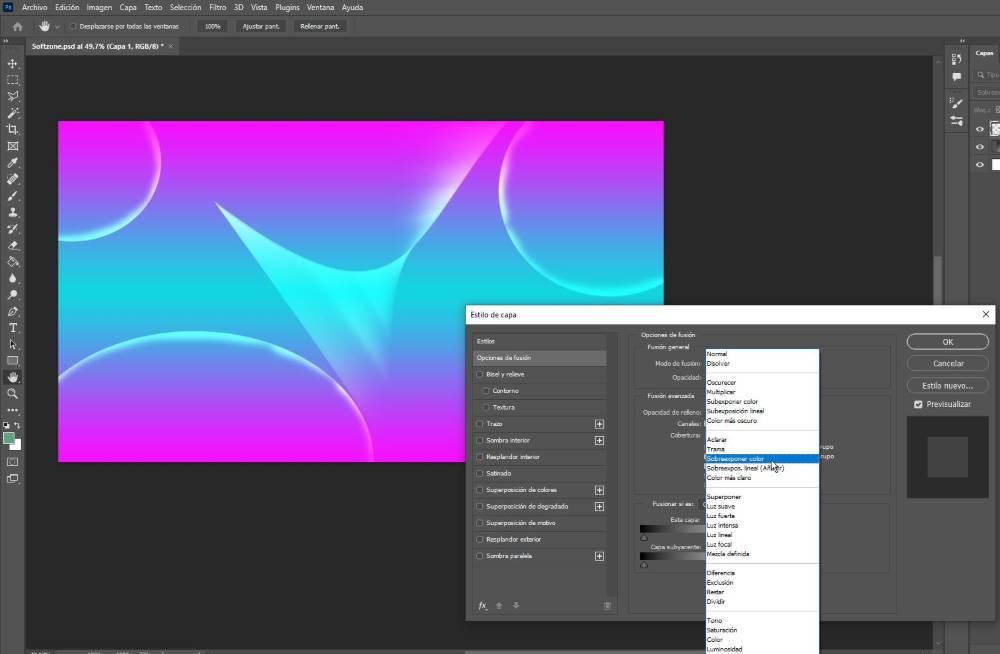 .
.
بعد ذلك ، نستطيع تعديل قيمة التعتيم ، اضبط على 100٪ افتراضيًا ، واخفضه إلى 60 أو 70٪ بحيث تكون النتيجة أكثر شفافية وتكون الحدود الأكثر سمكًا أقل وضوحًا. من الأفضل عدم تعديل الخيارات المتبقية لأنها تهدف إلى إبراز الحواف ، وهو بالضبط ما لا نريد القيام به ، وإلا فإن ضربة الفرشاة ستكون ملحوظة للغاية ، مما يوفر نتيجة كبيرة جدًا.
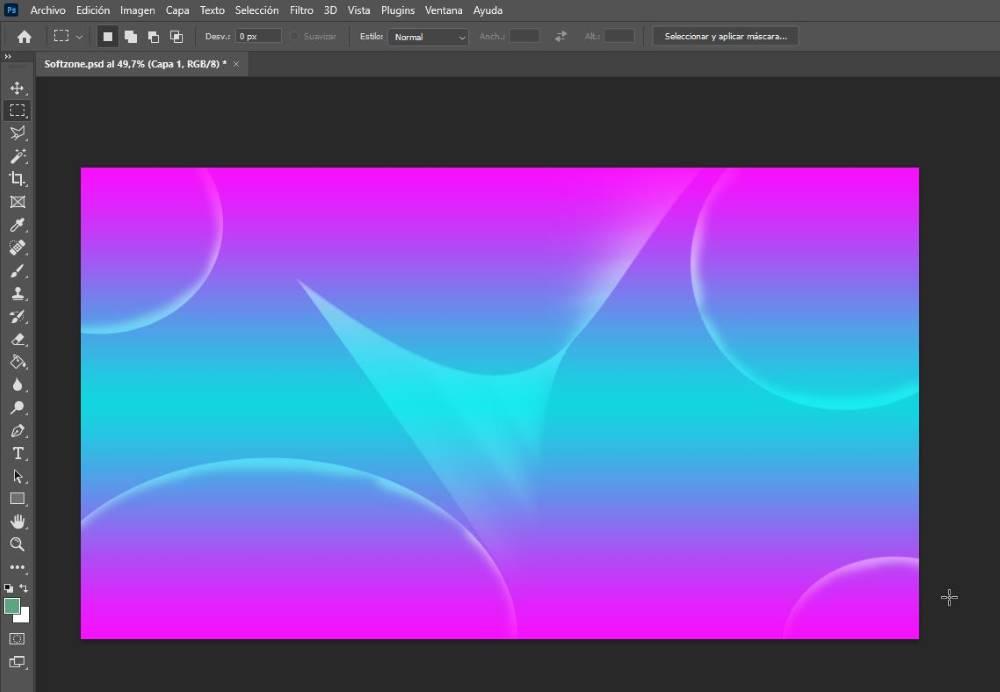
أخيرًا ، سنمنحه لمسة أخيرة باستخدام وظيفة التسييل ، وظيفة موجودة في قائمة المرشحات الموجودة في الجزء العلوي من Photoshop. من باب الفضول ، هذه الوظيفة (لأنها ليست مرشحًا حقًا) ، هي نفس الوظيفة المستخدمة لتقليل الأشخاص الذين يستخدمون هذا التطبيق ، على الرغم من أنها تحتوي على العديد من الوظائف الأخرى. بمجرد أن نفتح وظيفة Liquify ، علينا فقط تحديد الدوائر التي نريد تشويهها لمنحها لمسة أكثر تجريدًا. يتم عرض نتائج التعديلات في الوقت الحقيقي. عندما ننتهي ، انقر فوق "موافق".
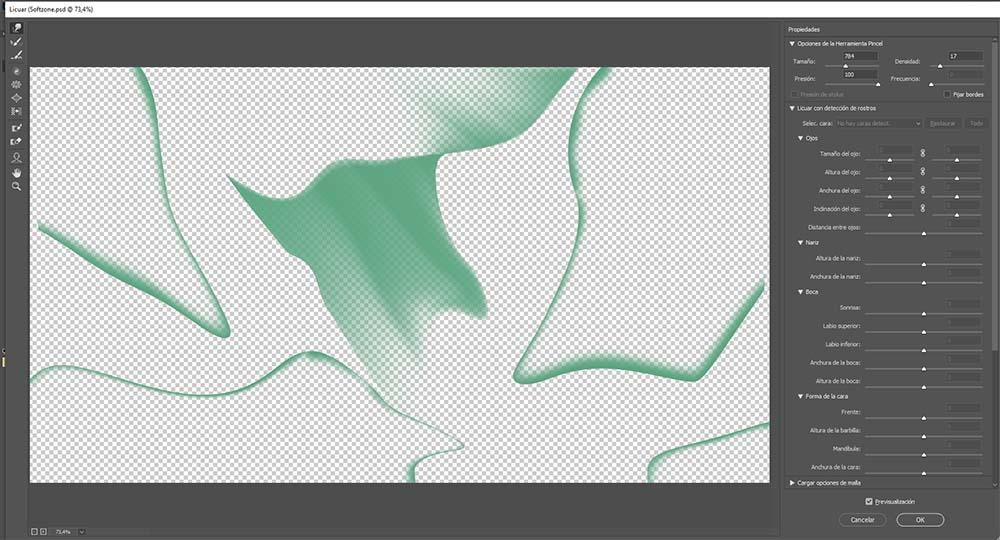
بمجرد إنشاء ورق الحائط التجريدي الخاص بنا ، فقد حان الوقت لذلك احفظ الملف بتنسيق PSD . بهذه الطريقة ، إذا أردنا تعديل بعض جوانب التصميم لإضفاء لمسة أخرى عليه ، فسنكون قادرين على القيام بذلك دون مشاكل باستخدام الطبقة التي رسمنا فيها الخطوط العريضة للدوائر. الخطوة الأخيرة ، والأكثر أهمية ، هي تصدير الصورة بتنسيق .PSD إلى .JPG لتتمكن من استخدامها كخلفية على جهاز الكمبيوتر الخاص بنا.
للقيام بذلك ، انقر فوق الزر "ملف" ، ثم انقر فوق "موافق" تصدير> تصدير باسم . في النافذة التي تظهر ، في قسم خيارات الملف ، في قسم التنسيق ، انقر فوق PNG وحدد تنسيق JPG واضبط الجودة على الحد الأقصى. أخيرًا ، انقر فوق تصدير. ستكون الصورة بتنسيق JPG في نفس المكان حيث حفظنا ملف .PSD.